Sumber: Pixabay
Namun, mau tidak mau kita harus menggunakan GA4 ini untuk memaintance trafik blog kita juga untuk kepentingan job. Prosesnya cukup membingungkan untuk pemula sepertiku.

Serba-Serbi Proses GA4
Serba-serba proses GA4 yang sebenernya prosesnya mudah tapi yang bikin sulit itu hasilnya. Work atau tidak di blogspot. Tahu apa yang terjadi? Ternyata data GA4 di blogspotku tidak terbaca, aku sempat bingung dan memikirkan ini. Bagaimana bisa datanya tidak terbaca?Apakah ada step yang terlewat? Atau aku yang sebenarnya belum memahami GA4 ini? Begitu banyak pertanyaan muncul, hingga aku mengecek satu persatu, namun aku merasa tidak ada yang salah.
Sampai suatu waktu ada kelas yang membahas GA4, namun saat mengerjakan tugas aku sedang mengikuti kelas yang lain jadi keteteran dan belum bisa mengulik GA4 lagi.
Alhamdulillah sekarang di OBS (Odop Blogger Squad) ada materi tentang GA4, jadi bisa ngulik GA4 lagi. Kalau bukan karena tugas, rasanya berat sekali meluangkan waku untuk GA4 ini. Karena mengutak-atik GA4 ini butuh waktu yang panjang dan fokus. Qadarullah bisa terlaksana juga ngulik GA4 dengan kekhusuan tingkat tinggi.
Kenapa sih aku sampai pusing banget sama GA4 ini dan ngotot harus sampai berhasil? Karena seperti yang aku bilang tadi sekarang klien sudah mulai melihat report dari GA4. Kapan lalu aku sampai menolak job hanya karena aku belum selesai urusan dengan GA4. Makanya, GA4 ini harus bener-bener selesai, tuntas dan bisa dibaca datanya. Sayang kan kalau tidak ambil job hanya karena tidak bisa memberikan report melalui GA4?
Sampai suatu waktu ada kelas yang membahas GA4, namun saat mengerjakan tugas aku sedang mengikuti kelas yang lain jadi keteteran dan belum bisa mengulik GA4 lagi.
Alhamdulillah sekarang di OBS (Odop Blogger Squad) ada materi tentang GA4, jadi bisa ngulik GA4 lagi. Kalau bukan karena tugas, rasanya berat sekali meluangkan waku untuk GA4 ini. Karena mengutak-atik GA4 ini butuh waktu yang panjang dan fokus. Qadarullah bisa terlaksana juga ngulik GA4 dengan kekhusuan tingkat tinggi.
Kenapa sih aku sampai pusing banget sama GA4 ini dan ngotot harus sampai berhasil? Karena seperti yang aku bilang tadi sekarang klien sudah mulai melihat report dari GA4. Kapan lalu aku sampai menolak job hanya karena aku belum selesai urusan dengan GA4. Makanya, GA4 ini harus bener-bener selesai, tuntas dan bisa dibaca datanya. Sayang kan kalau tidak ambil job hanya karena tidak bisa memberikan report melalui GA4?
Fungsi Memasang GA4 pada Blogspot
Selain dari klien, banyak juga fungsinya memasang GA4 pada blogspot untuk pribadi. Sebelum memasang GA4, kita perlu tahu dulu fungsinya untuk apa, sehingga kita tahu fungsi setiap step by step, gak takut lagi ikuti setiap tahapannya.1. Analisis yang Lebih Dalam
Dengan GA4 kita bisa analisis lebih dalam lagi siapa yang mengunjungi blog kita. Melacak waktu kunjungan, memahami bagaimana mereka berinteraksi dengan kita hingga bisa melacak kota yang mengunjungi blog kita.
2. Segmentasi yang Lebih Baik
Kita bisa melihat segmentasi pengunjung yang berbeda berdasarkan perilaku mereka. Sehingga kita bisa menyusun strategi pemasaran dalam waktu yang panjang.
3. Melacak Platform
Kita bisa melacak pengunjung dari ponsel atau desktop, untuk memahami bagaimana mereka berinteraksi dengan blog kita.
4. Memahami Penggunaan Aplikasi
GA4 membantu kita melacak penggunaan aplikasi tersebut dan mengintegrasikan data dengan situs web.
5. Integrasi dengan Layanan Google
GA4 dapat diintegrasikan dengan berbagai layanan google lainnya, seperti google ads, untuk memaksimalkan iklan kita.
Cara Memasang GA4 pada Blogspot Lengkap
Alhamdulilah ada Coach Pak Ugi yang bantu step by step bagaimana cara memasang GA4 di blogspot dan bersedia menjelaskan kalau kita kebingungan ikuti langkahnya. Sebelum melanjut ke google search console kita harus pahami dulu apa itu GA4.Membuat Akun Properti
- Buka laman google analytics pada browser
- Buat akun di google analytics. Aku sudah punya akun jadi tinggal tambah properti aja.
- Klik tambah properti. Kalau tahun lalu maksimal buat properti sampai 100, tahun ini samai 2.000 properti, masih banyak nyawanya, hehe.
- Pada pembuatan properti, isi nama properti, zona waktu, mata uang, lalu klik berikutnya.
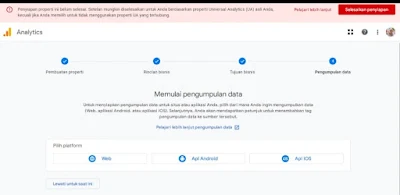
- Bagian bisnis, pilih bisnis sesuai skala bisnis yang kita miliki
- Lalu pada Business Objective, pilih Generate Lead
- Pada bagian Data Collection pilih platform Web.
Membuat Data Stream
- Dalam kolom website, masukkan nama domain kita
- Pada stream name, tulis nama akun blog kita
- Klik create stream
- Lalu muncullah data aliran kita, nanti copy Measurement ID untuk di google tag manager. Ini yang berfungsi untuk melakukan pelacakan nantinya.
- Lalu klik view tag installation.
- Lalu pilih install manual

- Nanti akan muncul kode-kode html. Kita copy dulu lalu parse di script parsing, copy dan paste di html blog kita
- Search <head> lalu paste dibawah <head>. Sebelum kita paste di html, pastikan kita sudah back up blog kita ya, agar jika terjadi error bisa kembali seperti semula.
- Lalu kita ke home dan pilih properti, scroll ke bawah klik debug view.
Google Tag Manager
- Ketik google tag manager di browser kamu
- Klik create account. Isi nama akun, negara, blog dan pilih Web.
- Klik create lalu klik Yes.
- Akan muncul kode-kode html kembali. Caranya sama seperti diatas. Ada dua kode, yang pertama copy dan parse lalu copy lagi dan tempatkan setelah <head>, yang kedua parse juga tempatkan setelah <body>
- Kembali ke GTM, klik add a new tag
- Ketikkan akun properti kita
- Klik logo pensil di sebelah kanan lalu sambungkan konfigurasi GA
- Lalu kita paste Measurement ID yang sudah kita copy tadi (atau copy ulang di aliran data)
- Klik yang pertama lalu ketikkan page views, untuk triggernya kita pilih all page
- Klik save
Cara Menguji Terhubung atau Tidak
Untuk menguji apakah cara memasang GA4 yang kita lakukan sudah benar atau belum adalah sebagai berikut:
- Klik preview
- Masukkan alamat blog
- Klik connect
- Ketika klik connect, kita akan dihubungkan dengan blog kita
- Lalu kembali ke google analytics, klik properti kita scroll ke bawah klik debug view. Jika sudah berhasil debug view akan berjalan sesuai real time.
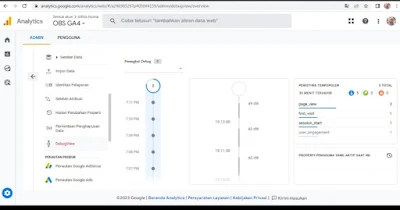 |
| Tampilan debug view jika berjalan |
Kesimpulan
Ilmu blogging terus berkembang. Sebagai blogger kuta perlu update ilmu apapun termasuk GA4 ini. Memang bagi pemula cukup sulit, tapi sebagai Blogger kita perlu paham html dasar seperti ini.
Mau tidak mau harus pasang GA4, karena report sekarang menggunakan GA4. Bagi Blogger ini juga memudahkan untuk trafik blog kita. Gimana kamu udah pasang GA4 belum?




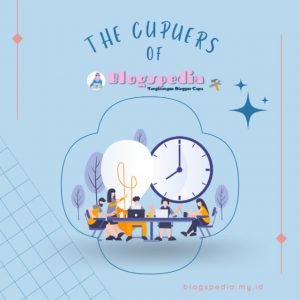





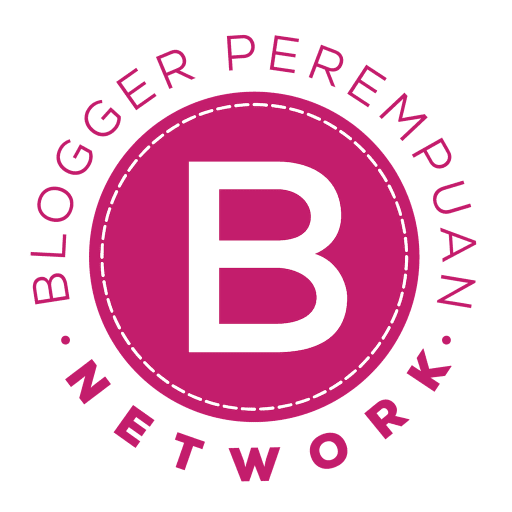





Ini dia artikel yang aku cari-cari... Dari dulu pingin pasang GA4, gak sempat-sempat.... NAnti malam diniatin deh....
BalasHapusYuk Dok pasang
Hapus